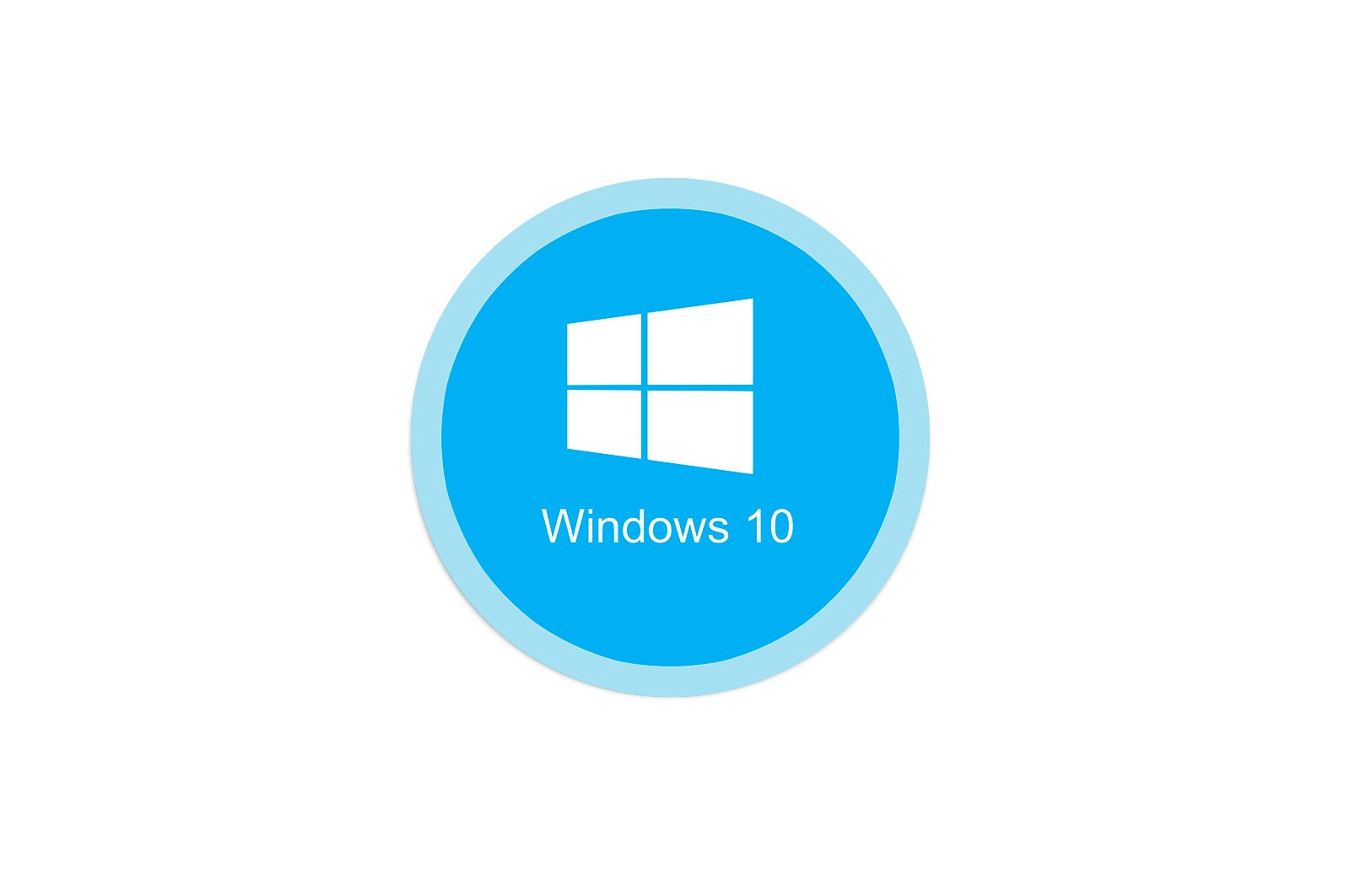
Windows 10 da QR kodni skanerlash usullari haqida malumot
1-usul: CodeTwo QR Code Desktop Reader & Generator
Agar siz QR kodini skanerlashning barcha turlarini qo’llab-quvvatlaydigan va ularni rasm sifatida yaratish va saqlashga imkon beradigan to’liq dasturiy ta’minot bilan qiziqsangiz, avval CodeTwo QR Code Desktop Reader & Generator-ni tekshirishingizni tavsiya qilamiz. Ushbu dasturiy ta’minotda mavjud kodni skanerlash printsipi juda oddiy.
- Boshlash uchun rasmiy veb-saytdan CodeTwo QR Code Desktop Reader & Generator-ni yuklab oling va kompyuteringizga o’rnating. Birinchi ishga tushirilgandan so’ng siz kodni skanerlash usulini tanlashingiz mumkin: kompyuter ekranidan, veb-kameradan, fayldan yoki buferdan.
- Ekrandan skanerlashda siz QR kodi kiritilgan ochiq veb-sayt kabi maydonni tanlashingiz kerak. Keyin darhol dasturga qo’shiladi va pastki qismida dekodlangan matn ko’rsatiladi.
- Veb-kameradan foydalanganda kerakli joyni ko’rsatib, teginishingiz kerak bo’ladi «Skrinshot oling».
- Agar QR kodi kompyuteringizda rasm sifatida saqlansa, bosing «Arxiv».
- Ko’rsatilgan oynada. «Tadqiqotchi». rasmni toping va sichqonchaning chap tugmasi bilan ustiga ikki marta bosing.
- Tarkib pastki maydonda darhol dekodlangan ko’rinadi.
- Agar kerak bo’lsa, natijada olingan matnni ajratib ko’rsatish va kombinatsiyani bosish orqali nusxalash mumkin Ctrl + Cyoki afsonaning o’zi o’ng tomonidagi tugma orqali.
2-usul: Shtrixli kodni o’qing!
Shtrixli o’qing! Bu Windows 10 uchun QR kodini skanerlash va dekodlashning asosiy funktsiyalarini bajaradigan zamonaviy dasturiy ta’minotni qidiruvchilarga mos keladi. Siz uni to’g’ridan-to’g’ri Microsoft do’konidan yuklab olishingiz va darhol foydalanishni boshlashingiz mumkin.
- Ochish «Boshlanadi». va u orqali dasturni ishga tushiring. «Microsoft do’koni».
- Ilova ishga tushirilgandan so’ng, uni o’qing! Shtrix-kodini topish uchun qidiruv satridan foydalaning.
- Yuklashni bosish orqali boshlang «Oling»..
- Muvaffaqiyatli o’rnatishdan so’ng dasturni ishga tushiring.
- Harakatlar menyusidan tanlang «O’quvchi». va veb-kamera bilan kodni o’qing. Afsuski, shtrix kod o’qing! boshqa aniqlash usullari mavjud emas.
- Endi pastki panel yordamida kodning tarkibini o’qishingiz, o’chirishingiz, Internetda qidirishingiz yoki buferga nusxalashingiz mumkin. Agar unda shifrlangan audio bo’lsa, ushbu dastur uni ijro etadi.
- Ilgari skanerlangan QR kodlarini ko’rish «Tarix».
- Transkript bilan tayyorlangan rasmlarning ro’yxatini namoyish etadi.
3-usul: Windows 10 uchun QR kod
Windows 10 uchun QR Code — bu faqat rasmiy Microsoft do’koni orqali yuklab olinadigan yana bir vosita. U allaqachon ikkita turli xil skanerlash usullarini qo’llab-quvvatlaydi va agar kerak bo’lsa kodni yaratishga imkon beradi.
- Oxirgi usulda ko’rsatilgandek, Microsoft do’konini oching, u erda Windows 10 uchun QR kodini qidiring va o’rnating.
- Agar veb-kamera orqali skaner qilsangiz, variantni tanlang «QR kodni skanerlash».
- Ilovaning kameraga kirishini tasdiqlang.
- QR kodini diqqat markaziga qo’ying, shunda dastur fotosuratni o’zi yaratadi.
- Kodni fayl sifatida saqlashda siz bosishingiz kerak bo’ladi “Fayldan QR KODNI O‘QING”.
- Keyin bosing «Rasmni tanlang».
- В «Tel». mos rasmni qidirib toping va yuklab olingandan so’ng natijani o’qing.
- Oxirgi dasturda bo’lgani kabi printsipga amal qilgan holda, Windows 10 uchun QR kodida siz tarixni bosish orqali ko’rishingiz mumkin «SIZNING QR HIKOYA» asosiy menyuda.
Funktsionalligi tufayli yuqorida tavsiflangan echimlardan deyarli farq qilmaydigan boshqa shunga o’xshash dasturlar mavjud. Agar siz misollar orasida mos dasturiy ta’minotni topa olmasangiz, bizning saytimizdagi sharhlardan biri sizni qiziqtirishi mumkin, bu quyidagi havolada joylashgan.
Qo’shimcha ma’lumot oling: QR kodini skanerlash dasturi
4-usul: Onlayn xizmatlar
Ba’zan foydalanuvchi faqat QR kodini skanerlashi kerak, shuning uchun dasturiy ta’minotni o’rnatish eng yaxshi echim emas. Bunday vaziyatlarda maxsus saytlardan foydalanish, kodni skanerlash yoki fayldan yuklab olish uchun veb-kameradan foydalanish yaxshiroqdir. Ushbu saytlar bilan qanday ishlashni batafsil tavsifini quyidagi havoladagi saytimizdagi alohida maqolada topishingiz mumkin.
Qo’shimcha ma’lumot: Onlayn QR kodni skanerlash
Kamera kirishidagi muammolarni hal qilish
Tugatish uchun foydalanuvchilar QR kodini dasturiy ta’minot orqali skanerlashda duch keladigan eng keng tarqalgan muammoni hal qilishimiz kerak. Ilova sukut bo’yicha kameraga kirish huquqiga ega emasligidan iborat, shuning uchun tasvirni olish imkonsizdir. Bunday holda ruxsatnomalarni qo’lda o’rnatish kerak bo’ladi, bu shunday bo’ladi:
- Ochish «Boshlanadi». va u erdan u erga boring «Variantlar»..
- Bo’limni tanlang. «Maxfiylik»..
- Navigatsiya qilish uchun chap tomondagi menyudan foydalaning «Kamera»..
- Ro’yxatda kerakli dasturni toping va slayderni holatiga o’tkazing «Yoqilgan»..
Biz sizning muammoingizda sizga yordam bera olganimizdan xursandmiz.
Bizning mutaxassislarimiz imkon qadar tezroq javob berishga harakat qilishadi.
Ushbu maqola sizga yordam berdimi?
Texnologiyalar, Windows 10
Windows 10 da QR kodni skanerlash usullari